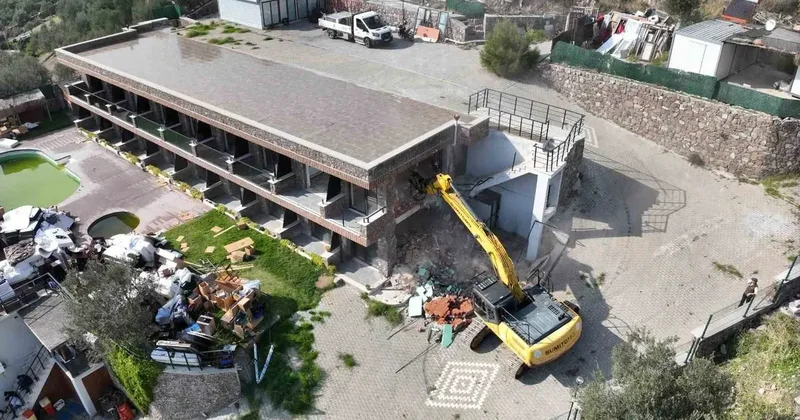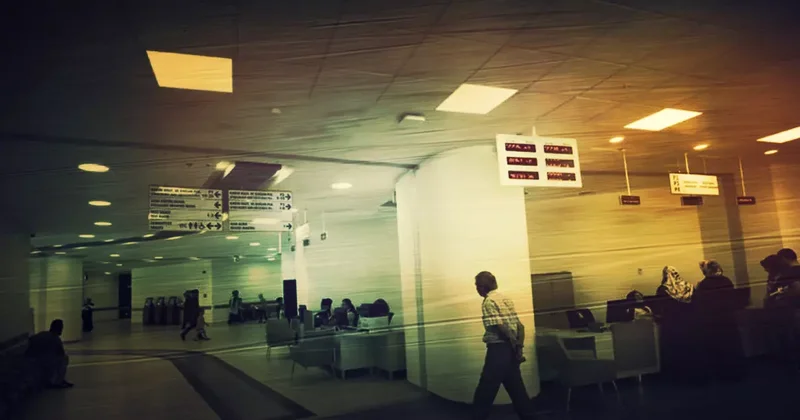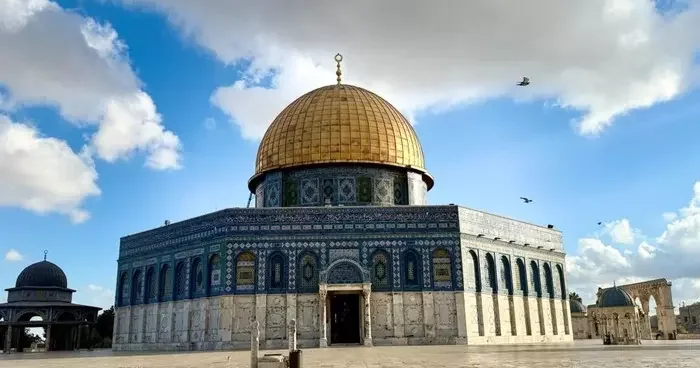Bir dakikada iPhone’unuz hızlansın: iPhone sistem ve uygulama önbelleği nasıl temizlenir? Adım adım rehber Mobil Haberleri
Yenisafak sayfasından alınan verilere dayanarak, SonTurkHaber.com duyuruda bulunuyor.
iPhone’unuz yavaşladıysa, uygulamalar donuyorsa ya da depolama alanınız dolduysa çözüm basit: önbelleği temizleyin. Apple’ın en yeni işletim sistemi iOS 26, iPhone’lara hız, verimlilik ve yeni özellikler kazandırsa da, zaman içinde cihaz performansının düşmesi birçok kullanıcının ortak sorunu olmaya devam ediyor. Uzmanlara göre bu yavaşlamanın en büyük nedeni, önbellek birikimi. Neyse ki, birkaç dakikalık bir işlemle iPhone’unuzu yeniden ilk günkü hızına kavuşturmak mümkün.
Önbellek nedir ve neden temizlenmeli?
“Önbellek”, uygulamaların ve tarayıcıların sık kullandığı geçici dosyaların depolandığı bir alan. Bu sistem sayesinde işlemler hızlanır; fakat zamanla bu dosyalar bozulabilir, şişebilir veya cihazın belleğini tıkayabilir.
Sonuç olarak:
Uygulamalar geç açılır,
Tarayıcılar yavaşlar,
Sistem çökme hataları verebilir,
Depolama alanı dolabilir.
Bu nedenle, önbelleği düzenli olarak temizlemek, hem performans hem de pil ömrü açısından büyük önem taşıyor.

Sistem önbelleğini temizlemenin en basit yolu
Yeni nesil iPhone’lar genellikle sistem belleğini otomatik yönetiyor, ancak manuel temizlik cihazın nefes almasını sağlıyor. Bunun için sadece birkaç adım yeterli:
Ses düğmelerinden birine ve güç düğmesine basılı tutun.
Kapatma kaydırıcısı geldiğinde kaydırın.
30 saniye bekleyin.
Ardından güç düğmesine basarak cihazınızı yeniden açın.
Alternatif olarak Ayarlar > Genel > Kapat yolunu izleyerek cihazı iOS üzerinden kapatabilirsiniz. Bu basit yeniden başlatma işlemi, arka planda çalışan geçici sistem dosyalarını temizler.

Belirli uygulamaların önbelleğini temizleme (iOS ayarlarından)
Bazı uygulamalar (örneğin Spotify veya TikTok) kendi önbellek temizleme menülerine sahip olsa da, iOS genelinde temizleme yapmak mümkündür:
Ayarlar > Genel > iPhone Depolama yolunu izleyin.
Önbelleğini temizlemek istediğiniz uygulamayı seçin.
Uygulamayı Boşalt seçeneğine dokunun.
Bu işlem uygulamayı kaldırır ama verilerinizi korur. Uygulamayı yeniden yükleyerek devam edin. “Uygulamayı Sil” seçeneği tüm verileri kalıcı olarak kaldırır; bu işlem geri alınamaz.
Safari ve diğer tarayıcıların önbelleğini temizleme (iOS 26)
Apple’ın yerleşik tarayıcısı Safari’de önbelleği temizlemek için:
Ayarlar > Uygulamalar > Safari adımlarını takip edin.
Geçmişi ve Web Sitesi Verilerini Temizle’yi seçin.
Zaman aralığını ve profili belirleyin.
Geçmişi Temizle’ye dokunun.
Belirli siteleri tek tek kaldırmak için:
Ayarlar > Safari > Gelişmiş > Web Sitesi Verileri > Düzenle.
Üçüncü taraf tarayıcılar için (örneğin Chrome): Menü > Geçmiş > Tarama Verilerini Sil > Önbelleğe Alınan Görseller ve Dosyalar.

Ne sıklıkla yapılmalı?
Uzmanlara göre, önbellek temizliği ayda bir kez yapılmalı. Sürekli silmek, uygulamaların yeniden veri indirmesine neden olarak gereksiz mobil veri tüketimine yol açabilir. Bu nedenle, cihazın yavaşladığı veya depolama uyarısı verdiği dönemlerde temizlik yapmak en uygunudur.
Performans, pil ve alan kazancı
Önbellek temizliği sonrasında:
Uygulamalar daha hızlı açılır,
Tarayıcı performansı artar,
Depolama alanı birkaç GB boşalabilir,
Pil tüketimi azalır.
Özellikle iOS 26 güncellemesi sonrası yavaşlama yaşayan kullanıcılar için bu işlem ciddi fark yaratıyor.
 Bu konudaki diğer haberler:
Bu konudaki diğer haberler: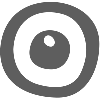 Görüntülenme:83
Görüntülenme:83 Bu haber kaynaktan arşivlenmiştir 08 Ekim 2025 23:42 kaynağından arşivlendi
Bu haber kaynaktan arşivlenmiştir 08 Ekim 2025 23:42 kaynağından arşivlendi



 Giriş yap
Giriş yap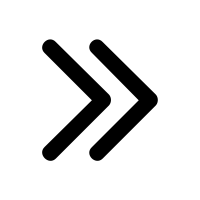
 Haberler
Haberler Hava durumu
Hava durumu Manyetik fırtınalar
Manyetik fırtınalar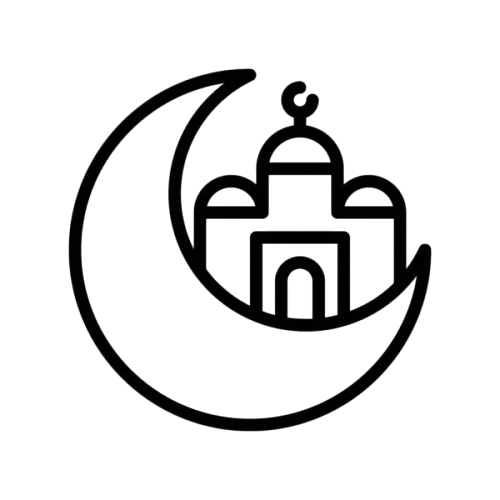 Namaz vakti
Namaz vakti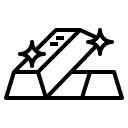 Değerli metaller
Değerli metaller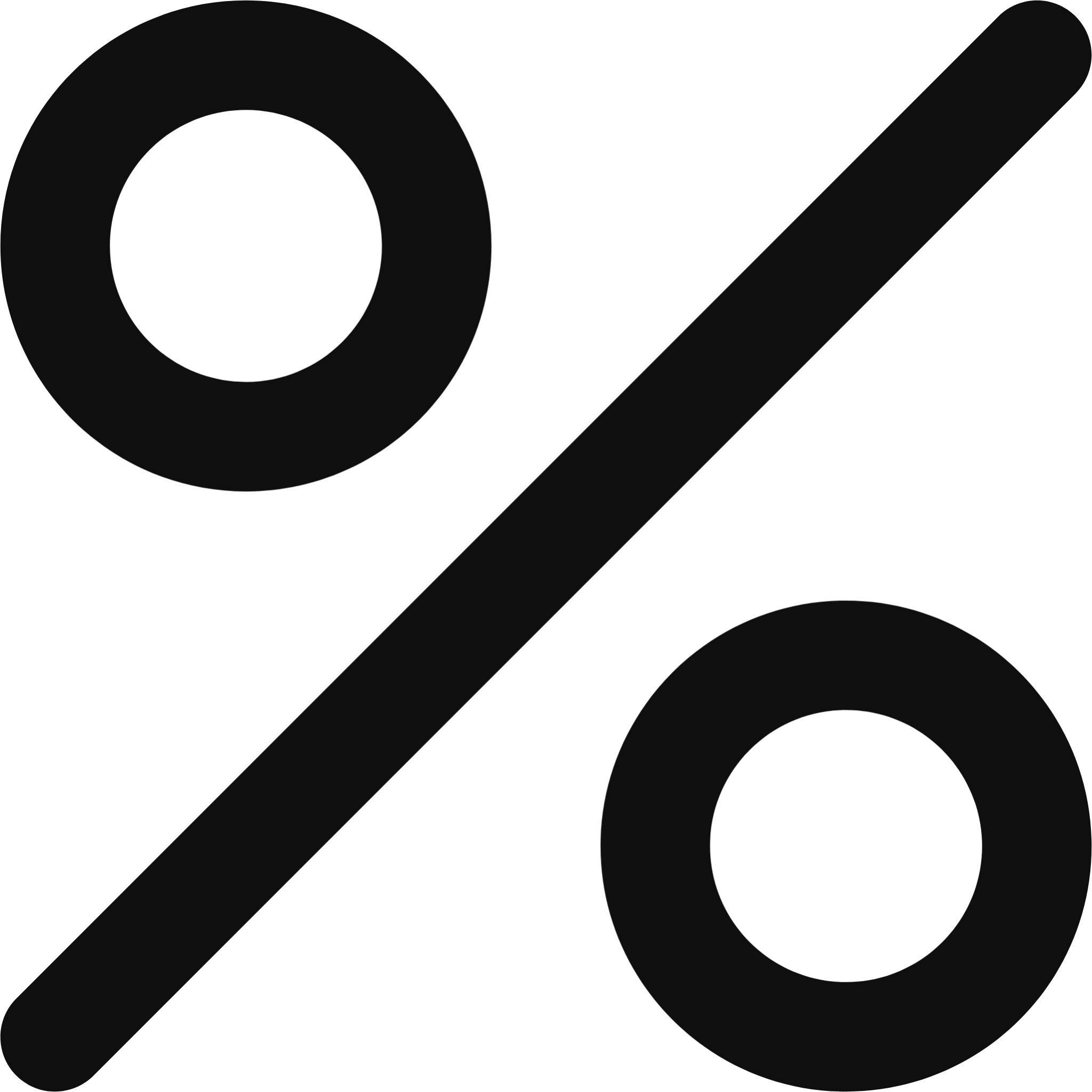 Döviz çevirici
Döviz çevirici Kredi hesaplayıcı
Kredi hesaplayıcı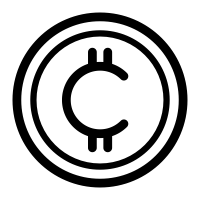 Kripto para
Kripto para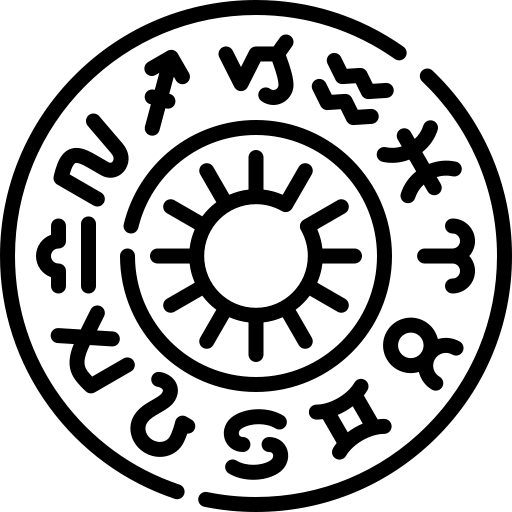 Burçlar
Burçlar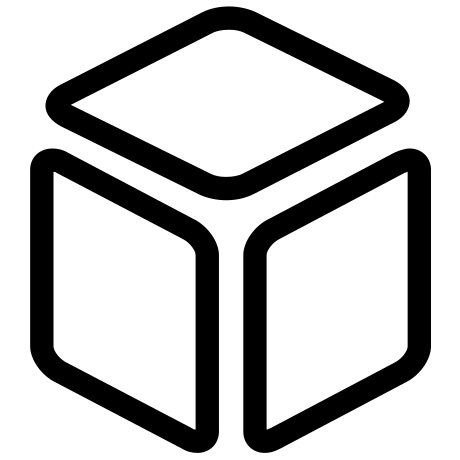 Soru - Cevap
Soru - Cevap İnternet hızını test et
İnternet hızını test et Türkiye Radyosu
Türkiye Radyosu Türkiye televizyonu
Türkiye televizyonu Hakkımızda
Hakkımızda

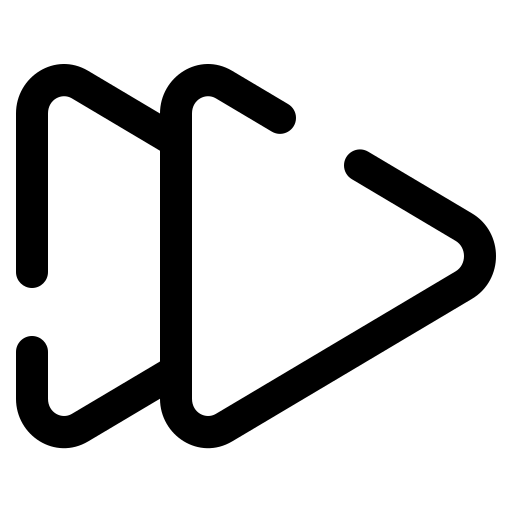




 En çok okunanlar
En çok okunanlar